갤럭시폰(25): 보조메뉴 사용법—모르는 게 약이라고요? 모르면 당신만 손해봅니다.
혹시 갤럭시폰 보조메뉴를 사용해 보셨나요? 갤럭시폰 보조메뉴는 여러 기능이 있습니다. 음량, 스크린 캡처, 알림창, 손가락으로 확대, 전원 끄기 메뉴 등등의 다양한 기능이 있습니다. 이런 기능들은 갤럭시 스마트폰을 사용할 때 누구나 반드시 사용하는 기능들입니다. 만약 갤럭시 스마트폰이 너무 복잡해서 사용하기 힘드시다면 시간을 잠시 내서 아래의 글을 읽고 반드시 보조메뉴를 설정해 보시기 바랍니다. 이번 글은 갤럭시 스마트폰의 보조메뉴 사용법에 대해 간단히 알아보겠습니다.
갤럭시폰 보조메뉴 설정
스마트폰에는 여러 가지 기능들이 있습니다. 일반적으로 사용하는 기능은 몇 가지 안되지만 사용하는 방법은 은근히 복잡하기 짝이 없습니다. 갤럭시 스마트폰을 간단히 사용하고 싶으신 분들
thetigerhouse.tistory.com
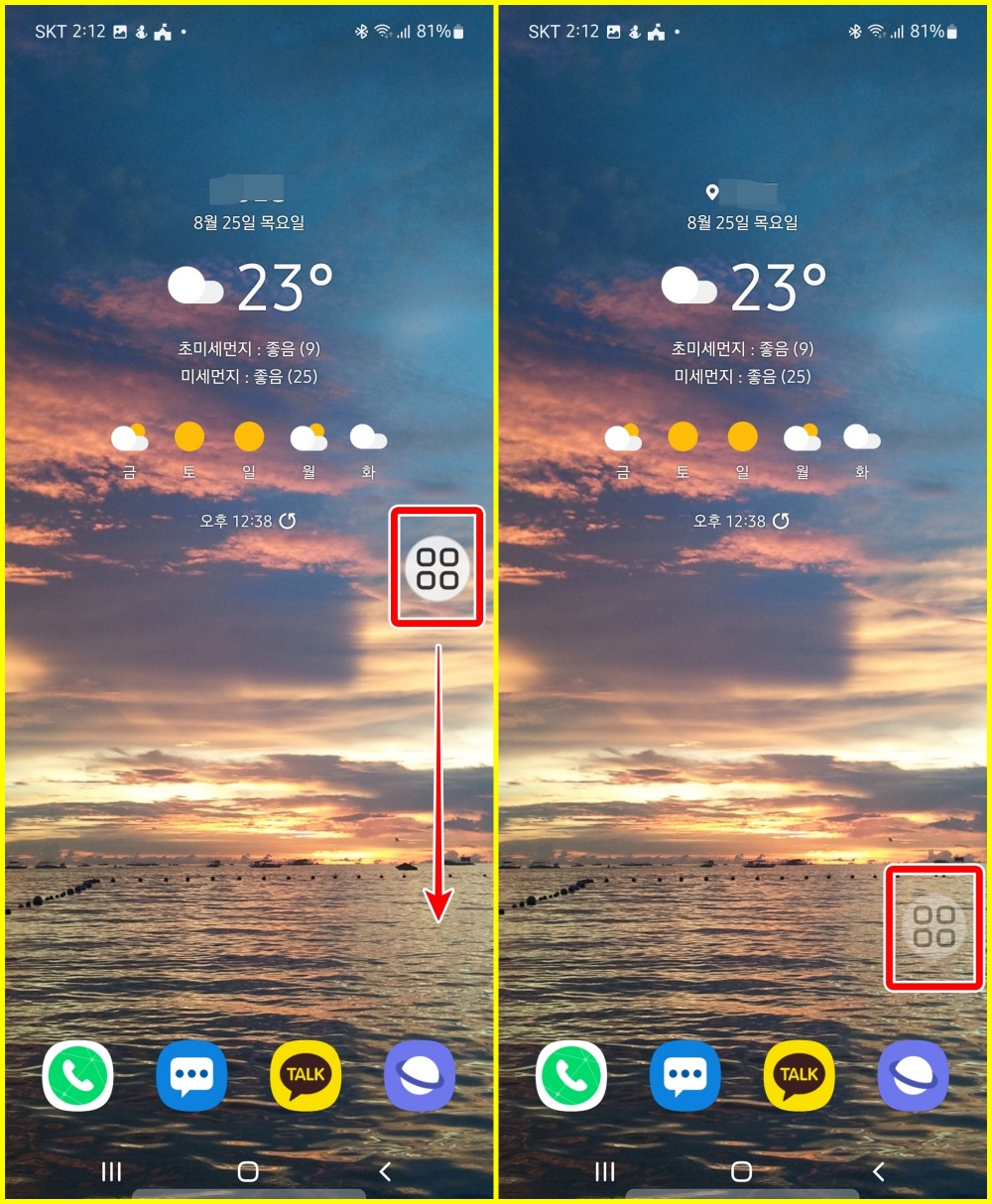
1. 갤럭시 스마트폰 홈 화면에 보이는 보조메뉴입니다. 보조메뉴의 위치가 마음에 안 드신다면 살짝 누른 상태에서 당겨주면 스마트폰 어디에나 갖다 놓을 수 있습니다.
2. 오른쪽 하단으로 위치를 바꿨습니다.
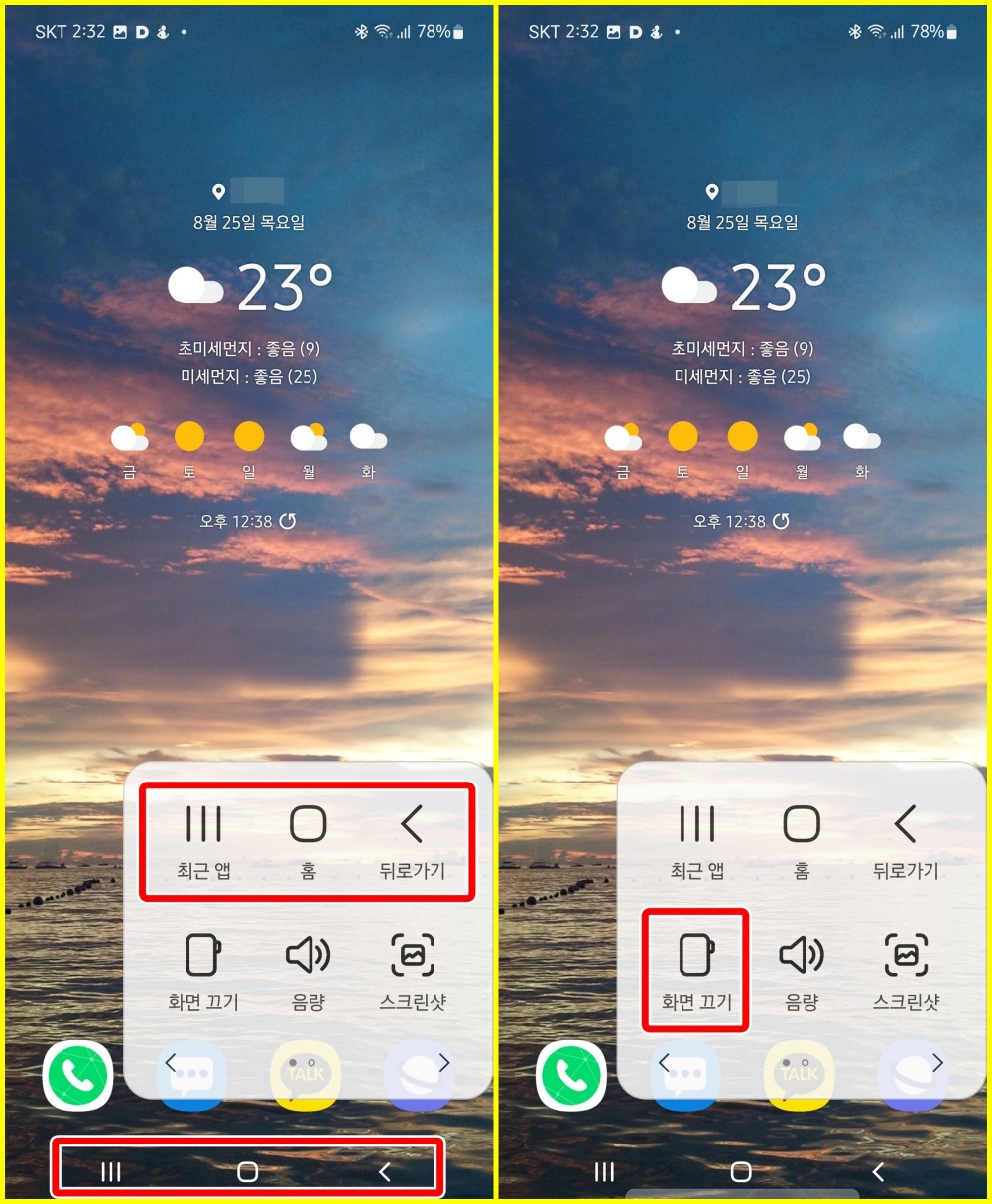
3. 보조메뉴를 살짝 터치합니다. 위의 세 개 메뉴는 스마트폰 하단에 있는 기본 메뉴와 동일합니다.
4. 화면 끄기는 스마트폰의 화면을 꺼서 대기상태가 되게 합니다. 스마트폰 오른쪽의 측면 버튼을 살짝 누르면 화면 끄기가 되지만 보조메뉴에 있는 이 버튼으로도 가능합니다.
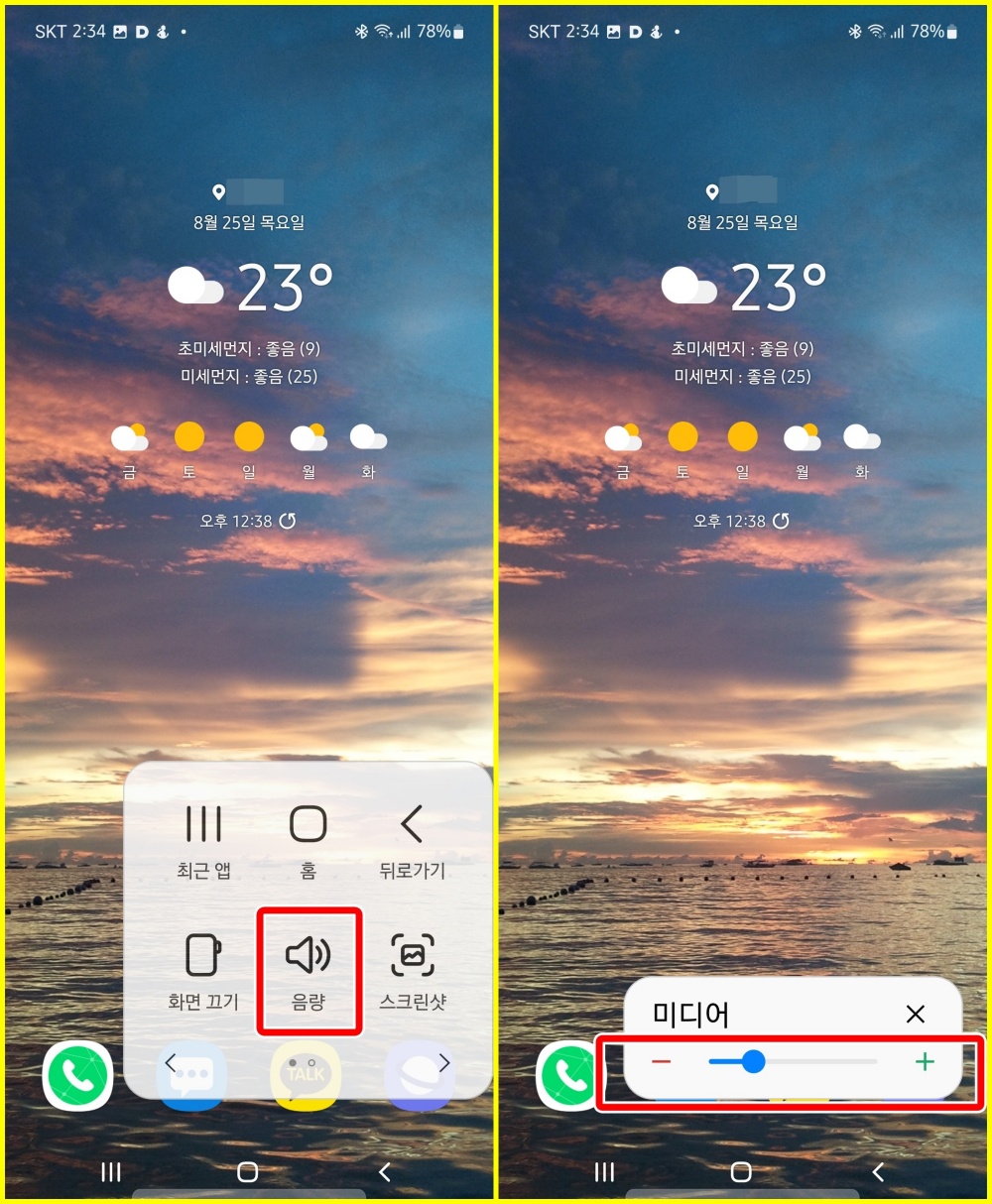
5. 음량을 눌러보겠습니다.
6. 미디어 음량을 조절하는 버튼이 나옵니다. +나 -버튼을 눌러 간단히 소리를 조절할 수 있습니다. 음악을 들을 때나 유튜브를 즐길 때 유용합니다.
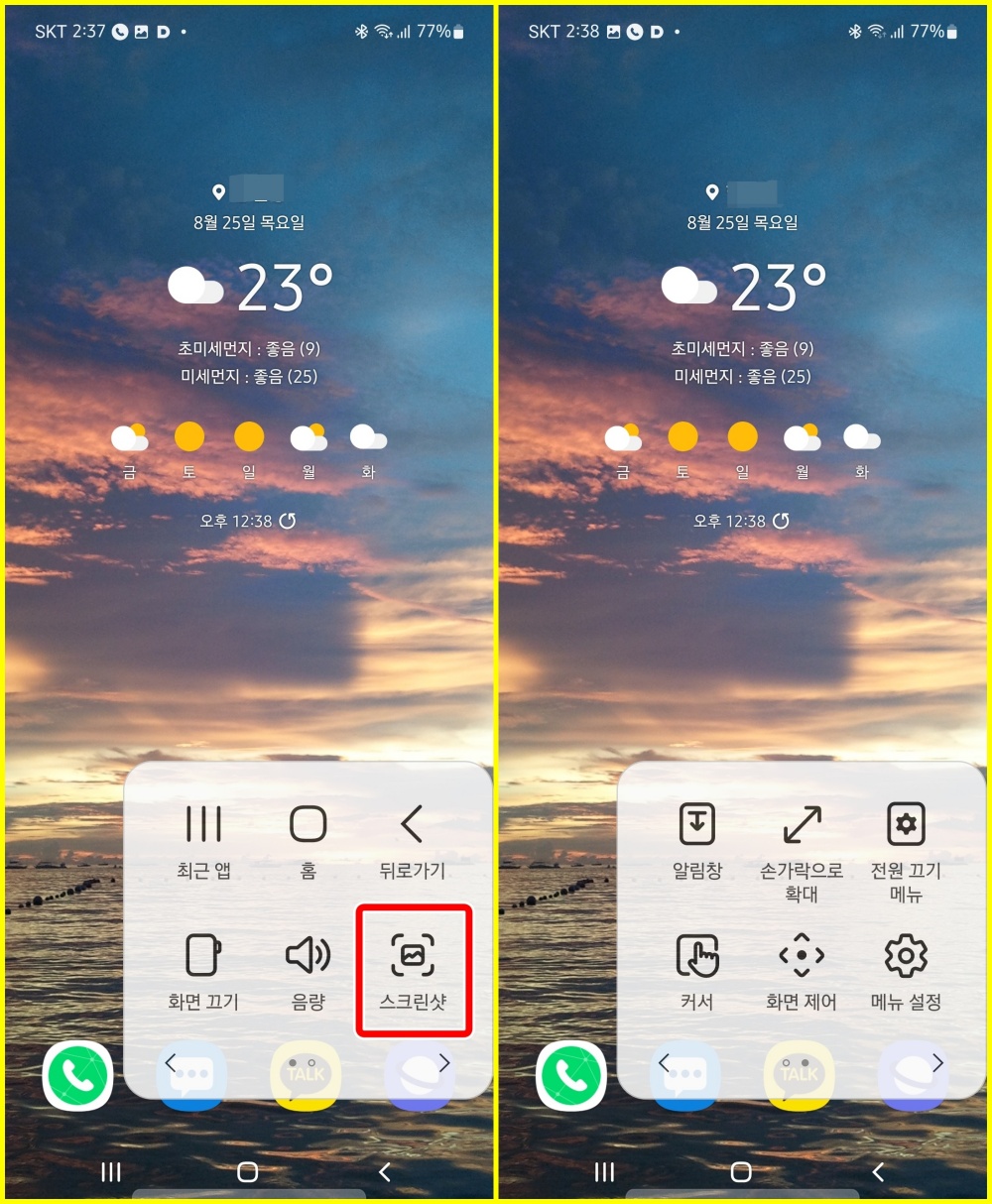
7. 스크린샷은 우리가 흔히 아는 화면 캡처 기능입니다.
8. 보조메뉴를 왼쪽으로 살짝 밀어줍니다. 새로운 보조메뉴들이 나옵니다.
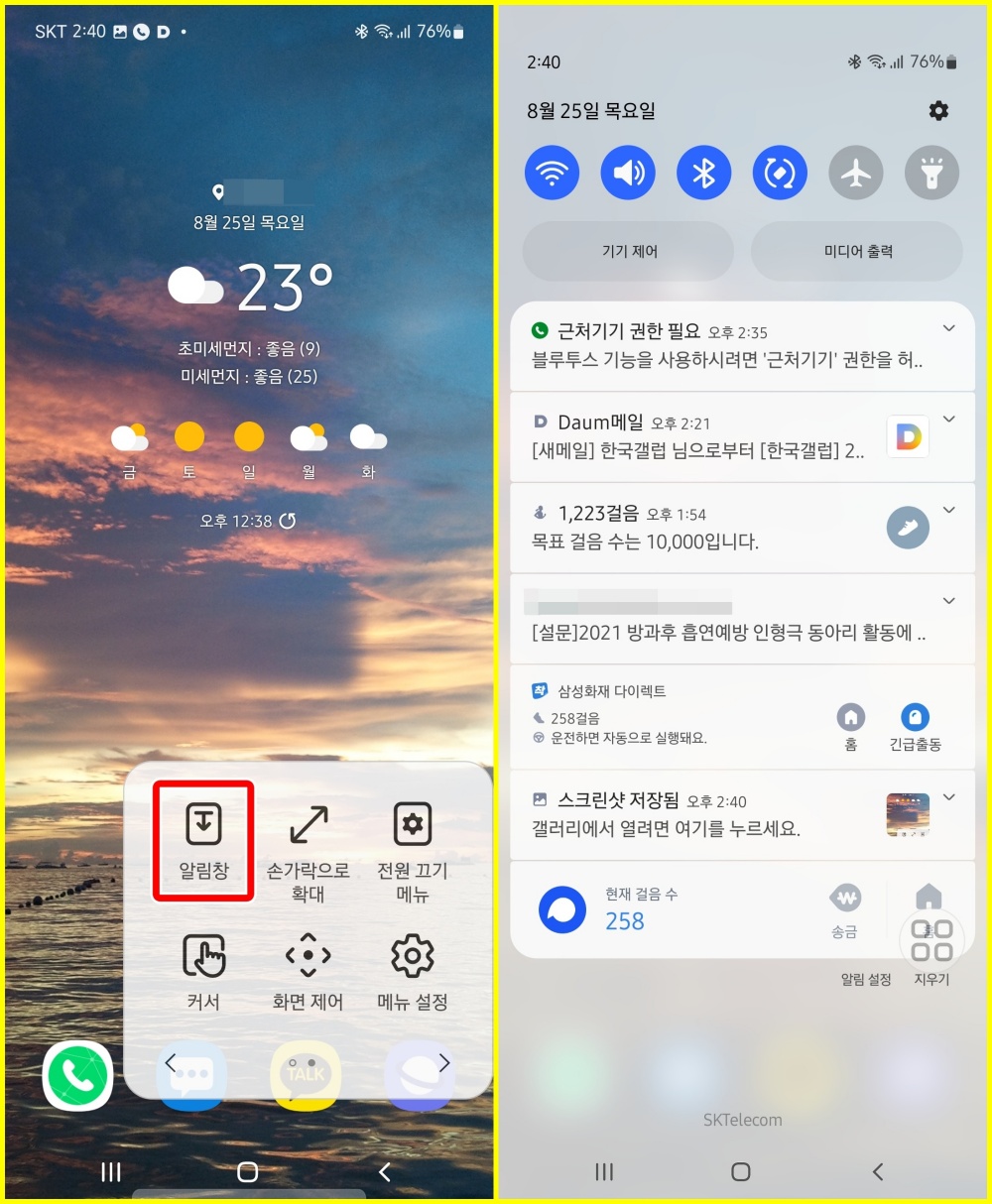
9. 알림창 기능이 있습니다. 알림창 기능을 누르면 지금까지 읽지 않았던 알림을 볼 수 있습니다.
10. 알림 내용이 나옵니다.
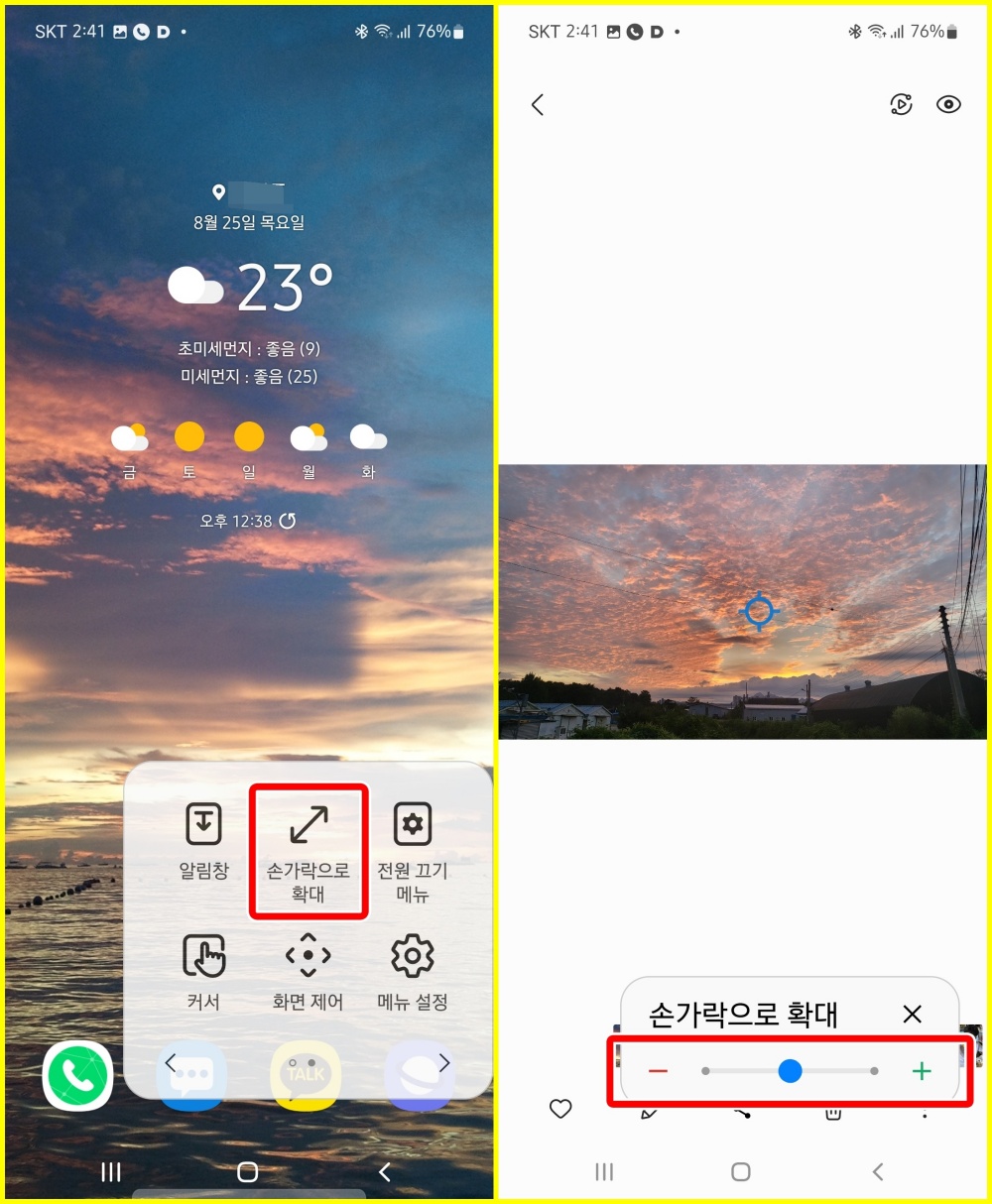
11. 손가락으로 확대 기능입니다. 이 기능은 우리가 흔히 사진을 확대할 때 쓰이는 기능입니다.
12. +나 -버튼을 눌러 간단하게 사진을 확대하거나 축소해 볼 수 있습니다. 평소에 사진을 확대할 때에는 두 손가락으로 늘였다 줄였다 했지만 이 기능을 사용하면 간단하게 한 손가락으로도 확대와 축소가 가능합니다.
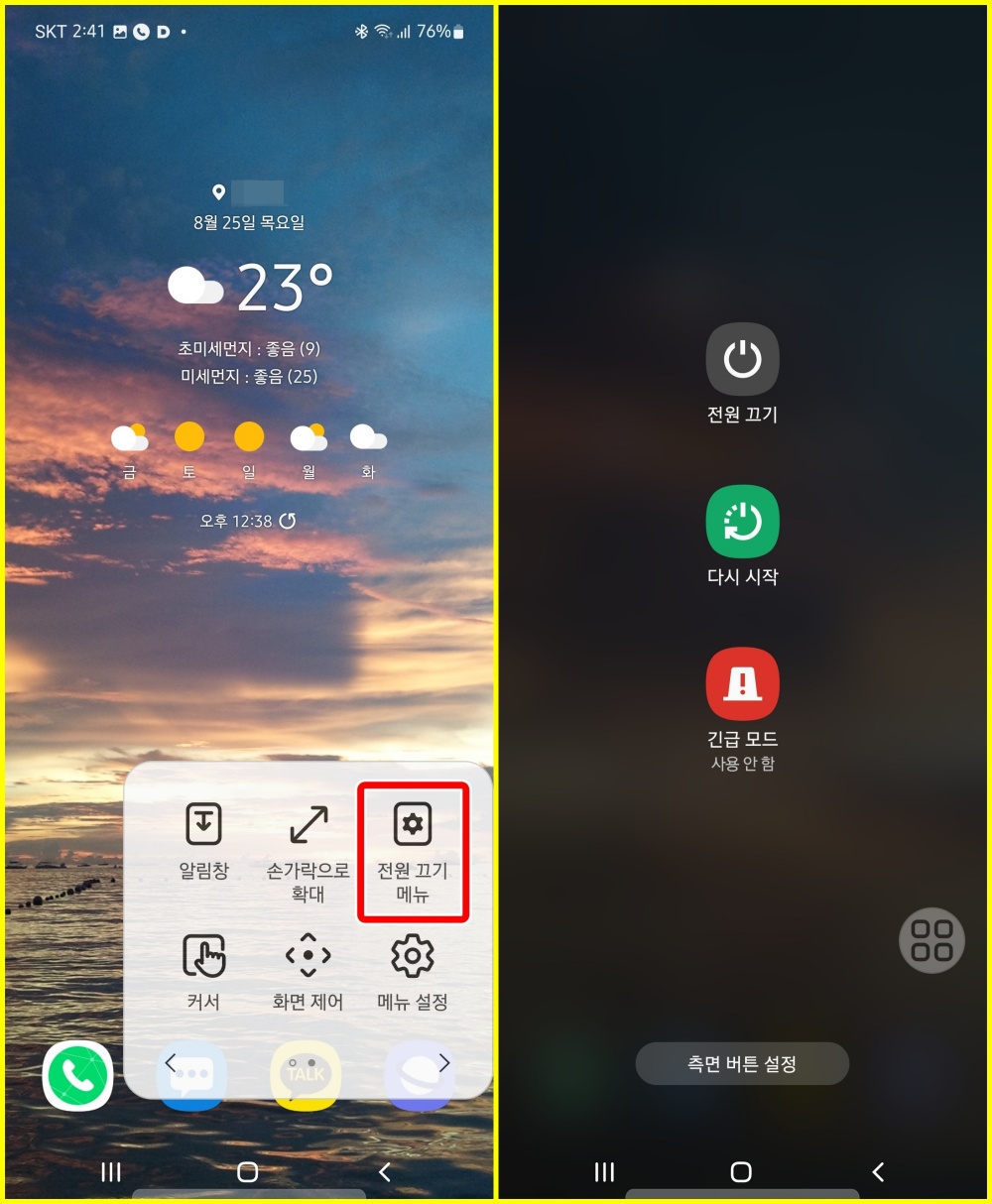
13. 전원 끄기 메뉴도 있습니다.
14. 이 버튼을 터치하면 이와 같이 간단하게 갤럭시폰의 전원을 끄거나 다시 시작할 수 있습니다.
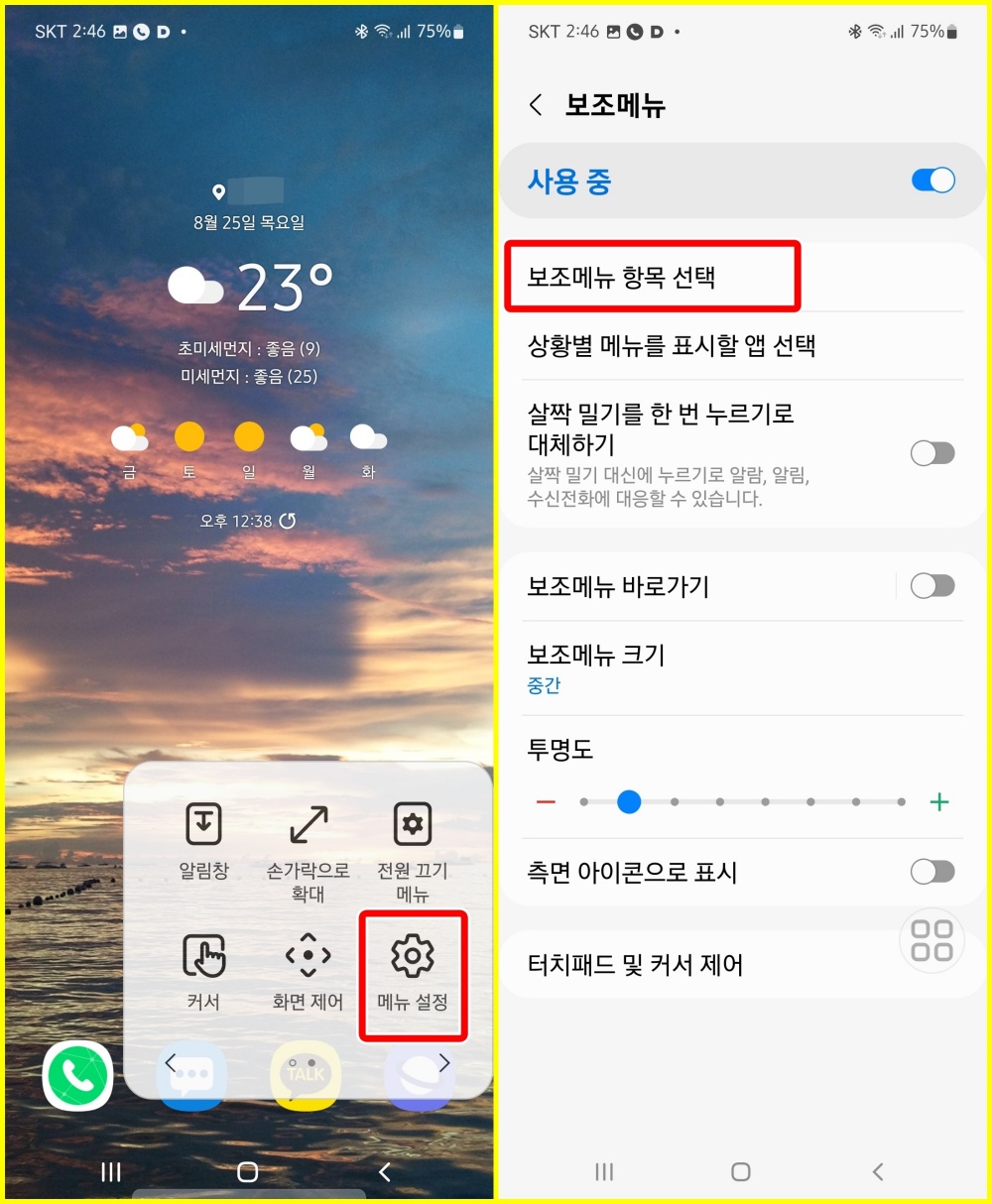
15. 메뉴 설정에 들어가 봅니다.
16. 보조메뉴 설정에 들어왔습니다. 보조메뉴 항목 선택을 터치합니다.
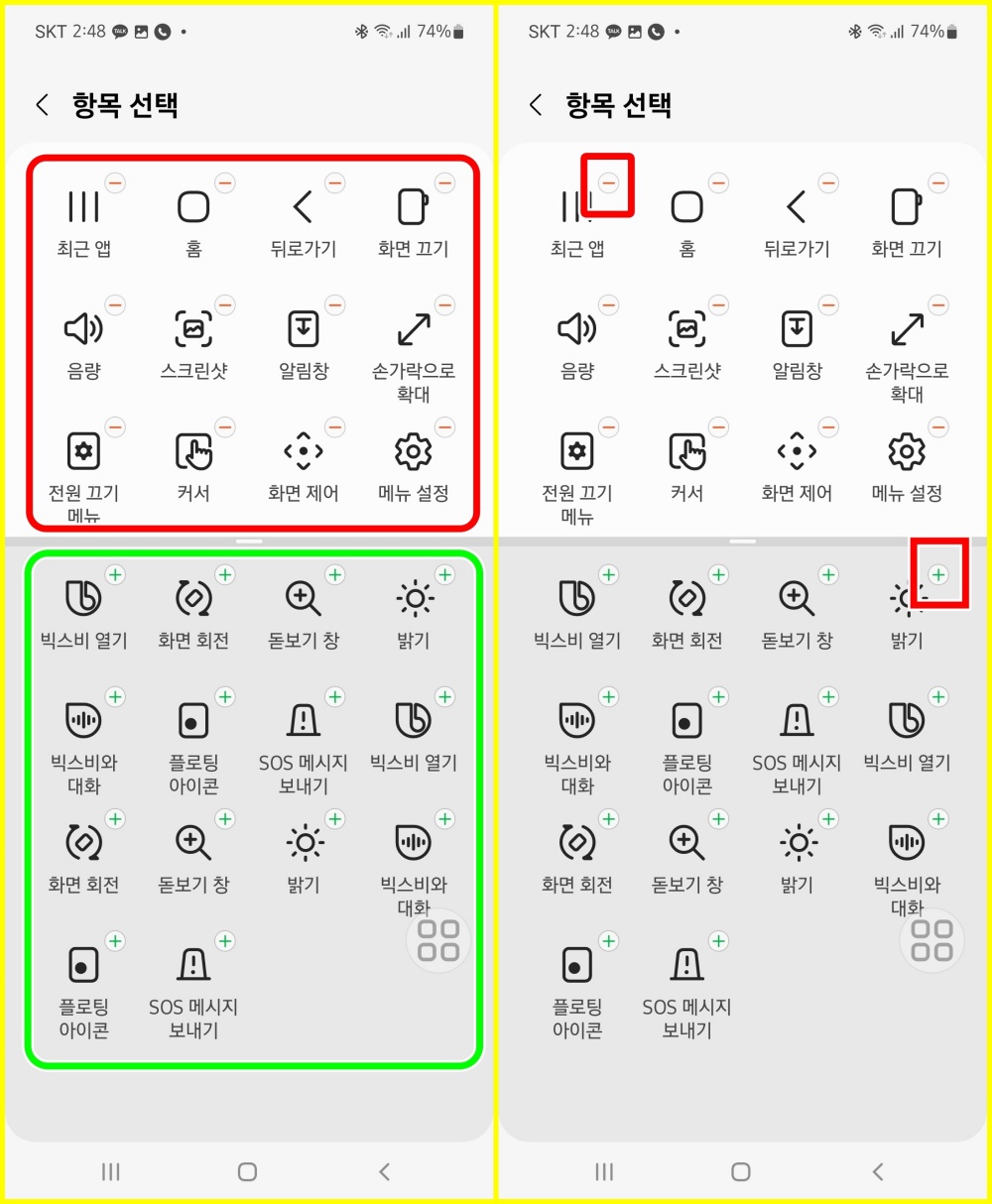
17. 보조메뉴 항목 선택에 들어왔습니다. 화면의 오른쪽은 현재 보조메뉴에 있는 메뉴이며 아래쪽은 보조메뉴에 추가할 수 있는 메뉴입니다.
18. 항목의 오른쪽 위에 있는 +나 -버튼을 눌러 보조메뉴에 추가하거나 현재 보조메뉴에서 필요 없는 메뉴는 삭제합니다.
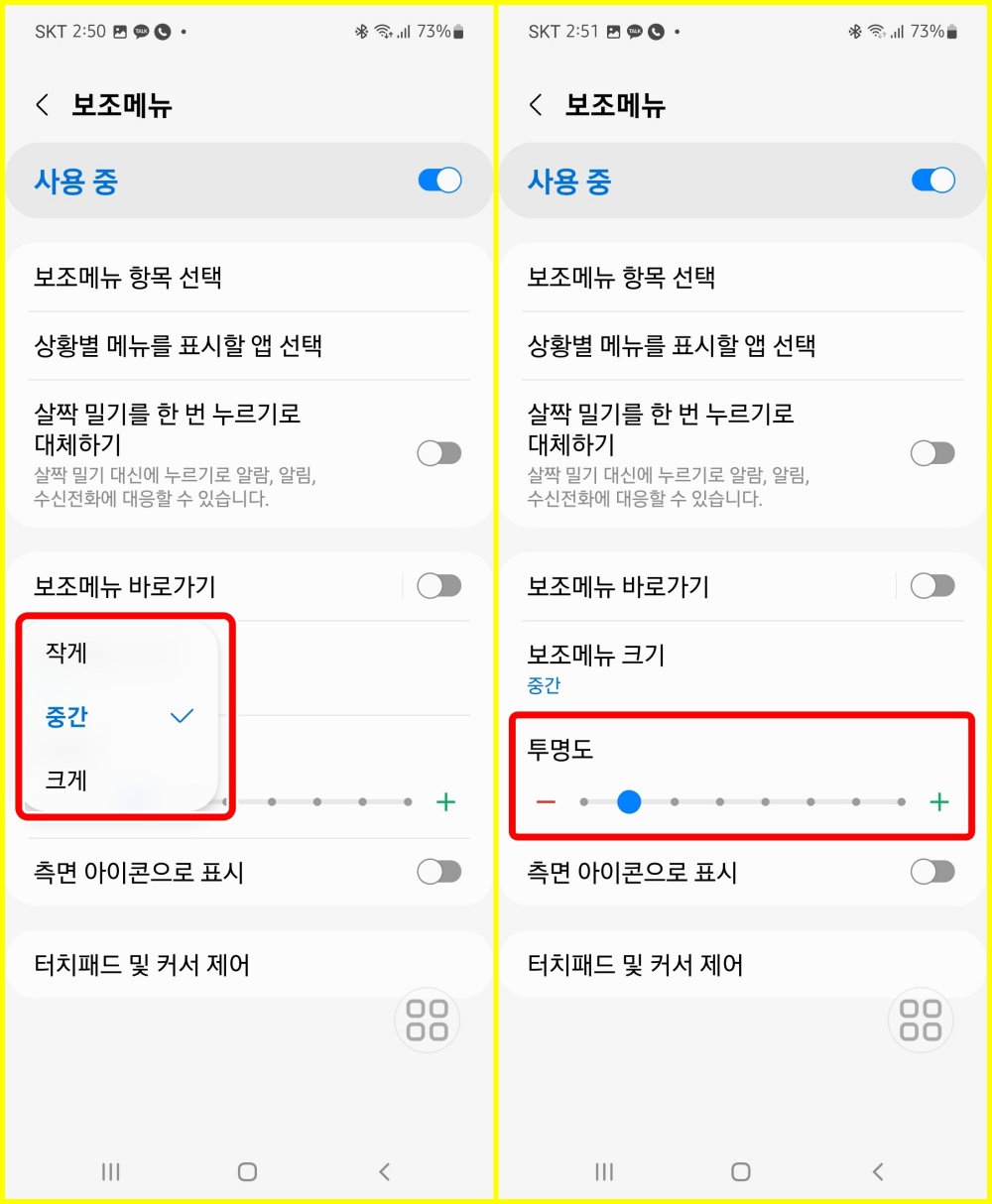
19. 보조메뉴로 다시 돌아왔습니다. 여러 항목들이 있지만 두 가지만 보겠습니다. 아래쪽의 보조메뉴 크기를 터치해서 메뉴의 크기를 조절할 수 있습니다. 현재 보조메뉴가 작거나 크다고 느껴지면 이 항목을 조절해서 크기를 조절합니다.
20. 아래쪽에 있는 투명도입니다. 보조메뉴가 너무 진해서 눈에 거슬린다거나 한다면 -버튼을 눌러서 흐리게 해 줍니다. 잘 안 보인다면 +버튼을 눌러 진하게 보이도록 조절합니다.
갤럭시폰(38): 다른 건 몰라도 이건 꼭 확인하세요! 스마트폰 앱 권한 설정
갤럭시폰(38): 다른 건 몰라도 이건 꼭 확인하세요! 스마트폰 앱 권한 설정
갤럭시폰(38): 다른 건 몰라도 이건 꼭 확인하세요! 스마트폰 앱 권한 설정 스마트폰에 새로운 앱을 설치합니다. 매번 설치할 때마다 묻는 사항이 있습니다. 앱 권한 설정. 처음에는 이게 무엇인
thetigerhouse.tistory.com
갤럭시폰(35): 사진 용량 줄이기—갤러리에서 순식간에 쓱싹!
갤럭시폰(35): 사진 용량 줄이기—갤러리에서 순식간에 쓱싹!
갤럭시폰(31): 사진 용량 줄이기—갤러리에서 순식간에 쓱싹! 요즘 SNS에 글이나 사진을 올리는 분들이 많아졌습니다. 그런데 가끔씩 보면 사진 용량이 너무 커서 업로드가 되지 않는 경우가 있습
thetigerhouse.tistory.com
갤럭시폰(30): 통화음 조절법
갤럭시폰(26): 통화음 조절법 스마트폰을 사용하다 보면 통화음이 잘 안 들리거나 혹은 너무 크게 들릴 때가 있습니다. 물론 주위가 너무 시끄러울 수도 있고 혹은 음성이 나오는 곳에 이물질이
thetigerhouse.tistory.com
'모바일 상식들' 카테고리의 다른 글
| 갤럭시폰(31): 사진 위치정보 확인 (0) | 2022.08.27 |
|---|---|
| 갤럭시폰(30): 통화음 조절법 (0) | 2022.08.26 |
| 갤럭시폰(28): 보조메뉴 설정—갤럭시폰을 간단하게 쓰실 분들은 무조건 필독!! (0) | 2022.08.25 |
| 갤럭시폰(27): 측면버튼을 전원버튼으로 (0) | 2022.08.24 |
| 갤럭시폰(26): 전원끄기/다시 시작하기 (0) | 2022.08.23 |